绘制铺铜形状
发布时间:2013/4/30 14:47:53 访问次数:863
补泪滴之后,若要编辑补S-80829CNMC-B8OT2G泪滴的属性,可按下列步骤操作。
①按圈钮打开一般绘图工具栏,再按其中的圈钮进入绘制铺铜状态。
②按键显示整个设计。
③确定标准工具栏上的板层字段,设定为BGA side层。
④按鼠标右键,然后在随即出现的菜单里选择Rectangle选项,以绘图矩形374一第12章覆晶载板设计铺铜。
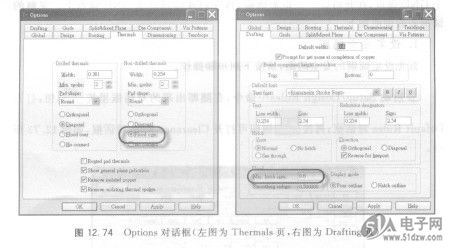
图12. 74 0ptions对话框(左图为Thermals页,右图为Drafting页)
⑤按键,再按鼠标左键,设定BGA1的AC1焊点为矩形的左下角。
⑥按键,再按鼠标左键,设定BGA1的A23焊点为矩形的右上角,完成一个矩形,并出现如图12. 75所示的对话框。
图12 75新增图形属性对话框
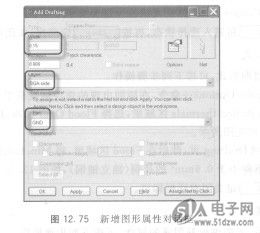
⑦在Width字段里输入0.15,将铺铜线的线宽设定为0.15 mm;确定Layer字段内为BGA side,以确认在BGA side层铺设此铺铜;在Net字段里,选择GND选项,设定此铺铜连接到GND网络。最后按Ej蘸习钮关闭对话框,其结果如图12.76所示。
补泪滴之后,若要编辑补S-80829CNMC-B8OT2G泪滴的属性,可按下列步骤操作。
①按圈钮打开一般绘图工具栏,再按其中的圈钮进入绘制铺铜状态。
②按键显示整个设计。
③确定标准工具栏上的板层字段,设定为BGA side层。
④按鼠标右键,然后在随即出现的菜单里选择Rectangle选项,以绘图矩形374一第12章覆晶载板设计铺铜。
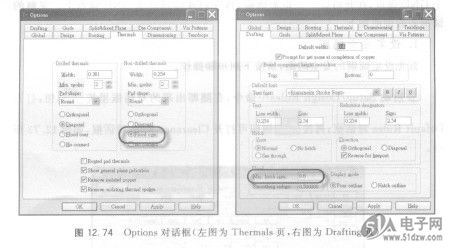
图12. 74 0ptions对话框(左图为Thermals页,右图为Drafting页)
⑤按键,再按鼠标左键,设定BGA1的AC1焊点为矩形的左下角。
⑥按键,再按鼠标左键,设定BGA1的A23焊点为矩形的右上角,完成一个矩形,并出现如图12. 75所示的对话框。
图12 75新增图形属性对话框
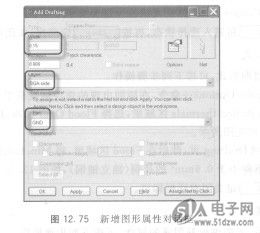
⑦在Width字段里输入0.15,将铺铜线的线宽设定为0.15 mm;确定Layer字段内为BGA side,以确认在BGA side层铺设此铺铜;在Net字段里,选择GND选项,设定此铺铜连接到GND网络。最后按Ej蘸习钮关闭对话框,其结果如图12.76所示。
 热门点击
热门点击


 公网安备44030402000607
公网安备44030402000607





